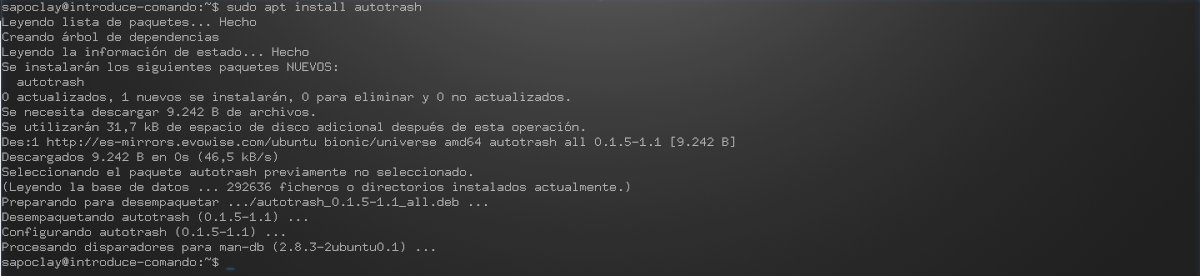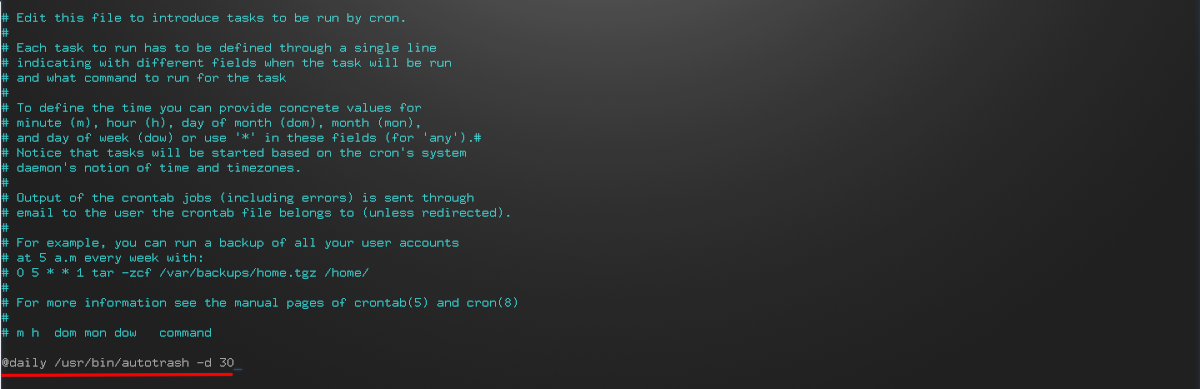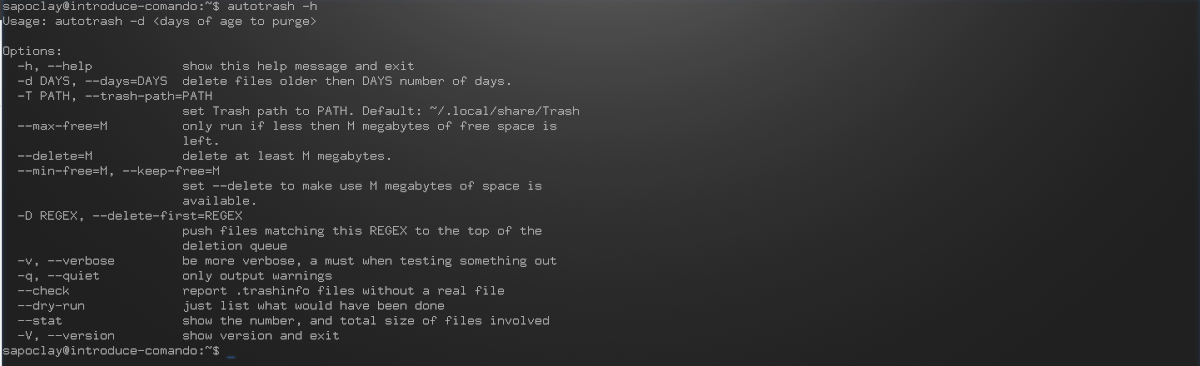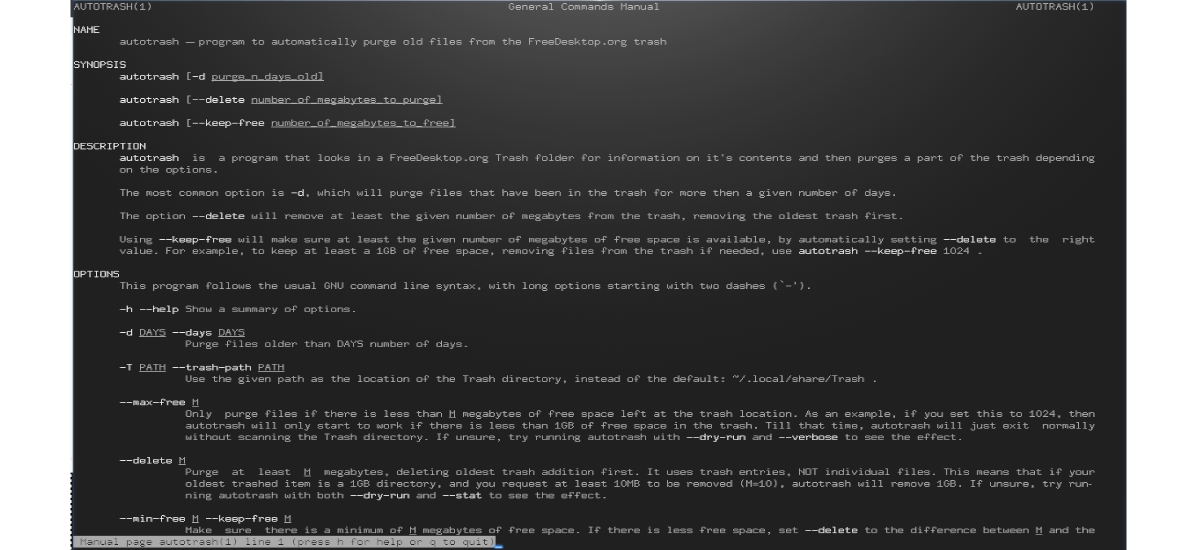في المقالة التالية سوف نلقي نظرة على Autotrash. إذا كنت تبحث عن أداة سطر أوامر يمكن استخدامها حذف الملفات القديمة من المهملات تلقائيًا وبالتالي القضاء على القمامة من التوزيع الخاص بك ، هذا خيار جيد. مع ذلك ، لن تضطر إلى أن تكون على دراية بإفراغ سلة المهملات في بيئتك الرسومية في كل مرة تراها ممتلئة ، فسيقوم Autotrash بذلك بشكل دوري من أجلك بطريقة آلية بالكامل.
تحتوي جميع بيئات سطح المكتب Gnu / Linux على سلة مهملات ، وعندما ينقر المستخدم على الزر "نقل'، الملفات تذهب هناك. بمرور الوقت ، تملأ البيانات سلة المهملات وتشغل مساحة يمكن أن تتحول إلى مساحة كبيرة.
Autotrash هي أداة تسمح مسح الملفات القديمة التي تم حذفها من قبل المستخدم وبقيت في سلة المحذوفات لعدد محدد من الأيام، والتي يمكن أن يحددها المستخدم. بعد الفترة الزمنية المحددة ، ستبدأ الأداة وتحذف محتويات الدليل من سلة المهملات. هنا عليك أن تتذكر ذلك في أوبونتو يقع الصندوق عادة في ~ / .local / share / Trash / files. يوجد في هذا المجلد جميع الملفات المحذوفة التي أرسلتها إلى سلة المهملات.

قم بتثبيت Autotrash على Ubuntu
يعد Autotrash طريقة سهلة لتكوين كمبيوتر Gnu / Linux بسهولة لتفريغ القمامة. يمكن تهيئته بوظيفة Cron ويمكن حتى استخدامه لتطهير مجلدات المهملات لعدة مستخدمين.
لمتابعة التثبيت ، علينا فقط فتح محطة طرفية (Ctrl + Alt + T) وكتابة الأمر التالي فيها:
sudo apt install autotrash
استخدم Autotrash
في كل مرة يتم تشغيل Autotrash ، هذا سوف تفحص الدليل ~ /. محلي / مشاركة / مهملات / معلومات وسوف يقرأ الملفات .trashinfo للعثور على تاريخ الحذف الخاص بك. إذا كانت الملفات في مجلد المهملات أطول من التاريخ المحدد ، فسيتم حذفها.
إلى مسح الملفات الموجودة في مجلد المهملات لأكثر من 30 يومًا، عليك فقط تنفيذ الأمر:
autotrash -d 30
استنادًا إلى المثال أعلاه ، إذا كانت الملفات الموجودة في مجلد المهملات أقدم من 30 يومًا ، فسيقوم Autotrash بإزالتها تلقائيًا من سلة المهملات. لا تحتاج إلى إزالتها يدويًا. علينا فقط إرسال القمامة غير الضرورية إلى سلة المهملات ونسيانها.
سيقوم الأمر أعلاه فقط بمعالجة الدليل المهمل للمستخدم الذي قام بتسجيل الدخول حاليًا. في حال احتجت إجراء Autotrash لمعالجة أدلة القمامة لجميع المستخدمين على النظامكل ما عليك فعله هو استخدام الخيار -t كما هو موضح أدناه:
autotrash -td 30
يسمح Autotrash أيضًا حذف الملفات من سلة المهملات بناءً على المساحة المتبقية أو المتوفرة في نظام ملفات المهملات. مثال على ذلك سيكون ما يلي:
autotrash --max-free 1024 -d 30
بناءً على الأمر أعلاه ، سيقوم autotrash فقط بحذف الملفات التي يزيد عمرها عن 30 يومًا من سلة المهملات ، إذا كان هناك أقل من 1 جيجابايت من المساحة المتبقية في نظام ملفات المهملات. يمكن أن يكون هذا مفيدًا في حالة نفاد مساحة نظام الملفات غير المرغوب فيه.
أتمتة Autotrash
كما رأينا للتو ، يجب تنفيذ جميع الأوامر يدويًا بواسطة المستخدم. ولكن إذا كنت تتطلع إلى أتمتة هذه المهمة ، فلن يكون هناك أكثر من إضافة Autotrash كإدخال كرونتاب. بهذه الطريقة سيتم تنفيذ الأوامر تلقائيًا في وقت محدد ، والذي سيؤدي إلى مسح الملفات من سلة المهملات وفقًا للخيارات المحددة.
لبرمجة هذا ، سيتعين علينا قم بتحرير الملف كرونتاب بالأمر:
crontab -e
في هذا المثال سنضيف السطر:
@daily /usr/bin/autotrash -d 30
بعد حفظه الآن سيقوم Autotrash بمسح الملفات الموجودة في مجلد المهملات لأكثر من 30 يومًا ، كل يوم.
مساعدة
للمزيد من معلومات حول هذه الأداة، يمكنك الرجوع إلى المساعدة باستخدام الأمر:
autotrash -h
أو صفحات الرجل:
man autotrash
عند استخدام هذه الأداة ، ضع في اعتبارك ذلك إذا تم حذف الملفات المهمة ، فستختفي نهائيًا بعد الأيام المحددة، لذلك من الأفضل أن تكون حريصًا على عدم حدوث مفاجآت.